系统下载推荐
当前位置:主页 > 系统教程 > win10系统打开任务管理器窗口提示“已被系统管理员停用”的解决方法
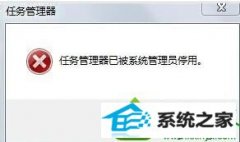
今天和大家分享一下win10系统打开任务管理器窗口提示“已被系统管理员停用”问题的解决方法,在使用win10系统的过程中经常不知道如何去解决win10系统打开任务管理器窗口提示“已被系统管理员停用”的问题,有什么好的办法去解决win10系统打开任务管理器窗口提示“已被系统管理员停用”呢?小编教你只需要1、按win+R快捷键打开电脑的运行窗口,输入gpedit.msc并单击回车; 2、依次点击展开用户配置—管理模板—系统—Ctrl+Alt+del选项;就可以了;下面就是我给大家分享关于win10系统打开任务管理器窗口提示“已被系统管理员停用”的详细步骤::
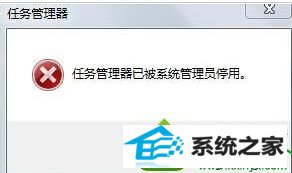
1、按win+R快捷键打开电脑的运行窗口,输入gpedit.msc并单击回车;
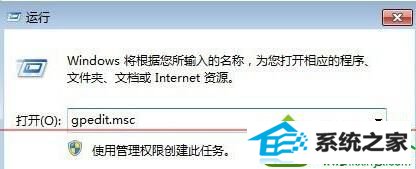
2、依次点击展开用户配置—管理模板—系统—Ctrl+Alt+del选项;
3、双击删除‘任务管理器’,然后在弹出来的窗口将默认的配置设置为未配置,点击确定保存即可。
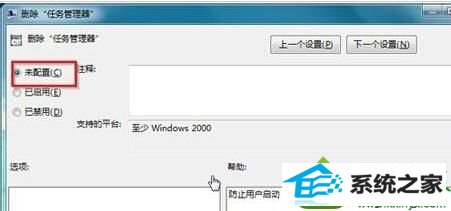
win10系统打开任务管理器窗口提示“已被系统管理员停用”解决方法介绍到这里,下次运行任务管理器过程遇到相同故障问题就可以轻松解决了。
系统下载推荐
系统教程推荐